Solucionando problemas de vizinhança de rede da Microsoft após estabelecer um túnel VPN com o Cisco VPN Client
Contents
Introduction
Este documento mostra como resolver alguns problemas comuns ao navegar no Network Neighborhood quando o Cisco VPN Client é executado em plataformas Microsoft Windows NT.
Observação: quando a conectividade IP está presente do VPN Client remoto para dispositivos de rede internos, os problemas discutidos aqui precisam ser resolvidos pela Microsoft. Navegar no bairro da rede é uma função do serviço de navegação da Microsoft, não do Cisco VPN Client. O Network Neighborhood não é suportado oficialmente. No entanto, ele funciona se estiver configurado corretamente. Ocorrem problemas se o PC ou os navegadores mestres não funcionarem corretamente.
Prerequisites
Requirements
Não existem requisitos específicos para este documento.
Componentes Utilizados
As informações neste documento são baseadas nestas versões de software e hardware:
-
Cisco VPN Client
-
Sistemas operacionais Microsoft Windows XP, 2000, NT, 95, 98
The information in this document was created from the devices in a specific lab environment. All of the devices used in this document started with a cleared (default) configuration. If your network is live, make sure that you understand the potential impact of any command.
Conventions
Consulte as Convenções de Dicas Técnicas da Cisco para obter mais informações sobre convenções de documentos.
Problemas de navegação
Quando o túnel VPN é estabelecido, você não pode navegar pelo bairro da rede. Esse problema pode ser causado por vários problemas comuns de rede da Microsoft que ocorrem com problemas de produtos VPN. Os problemas são:
As soluções para esses problemas específicos são explicadas nas várias seções deste documento . Se você ainda tiver problemas depois de verificar as soluções apropriadas, ligue para a Microsoft para obter suporte de depuração detalhado.
Não é possível fazer ping nos recursos de rede e nos computadores por endereço IP, nome do NetBIOS ou FQDN
Em alguns casos, você não pode fazer ping no computador remoto, no servidor Windows Internet Naming Service (WINS), no controlador de domínio, no servidor de arquivos por endereço IP e no nome NetBIOS e no nome de domínio totalmente qualificado (FQDN, como myserver.mydomain.com). Se você puder fazer ping por endereço IP, a conectividade IP estará presente. O problema provavelmente está relacionado ao problema de resolução de nomes na rede do Windows.
Observação: como o IPSec não permite multicast ou broadcast pelo túnel, o NETBIOS não é suportado pelo túnel VPN, pois envia broadcasts/multicasts à rede para executar a resolução de nome.
Tente estas sugestões para resolver o problema.
-
Se você conseguir fazer ping nos recursos da rede, consulte a seção Não é possível mapear uma unidade de rede ou navegar na área de vizinhança da rede.
-
Se você não conseguir fazer ping, verifique os dispositivos de roteamento e os dispositivos NAT (Network Address Translation) para possíveis problemas de configuração.
-
Para obter mais assistência, consulte o site da Microsoft para obter informações sobre o TCP/IP e a resolução de nomes.
Não é possível mapear uma unidade de rede ou navegar na vizinhança da rede
O IPsec não encapsula o tráfego de broadcast NetBIOS. É necessário um servidor WINS para mapear uma unidade na rede da Microsoft.
Considere estas sugestões ao tentar determinar a raiz do problema.
-
Emita o comando net use CLI para a unidade compartilhada que você tenta acessar.
-
Selecione Start > Run e digite Find Computer para tentar localizar o recurso de rede.
-
Clique duas vezes no ícone Network Neighborhood (Ambiente de rede). Verifique se alguns ou todos os recursos de rede e PCs são mostrados.
-
Verifique se o PC que executa o VPN Client recebe as informações corretas de WINS e DNS (Domain Name System).
-
Selecione Iniciar > Executar e digite winipcfg (em máquinas Windows 9x) ou ipconfig /all (em máquinas Windows NT, 2000 e XP) para ver essas informações.
-
Verifique os logs de eventos e as depurações para ver as informações de WINS e DNS que são passadas do dispositivo headend para o cliente VPN remoto.
-
-
Se você usa um arquivo LMHOSTS, tente usar nomes NetBIOS emitindo o comando nbtstat -c. Depois que um arquivo LMHOST é carregado, o tempo de vida é -1.
-
Para clientes Windows 9x e ME, verifique se o cliente de rede está carregado. (Isso não é suportado no XP Home.)
Não é possível iniciar sessão no domínio
Estes são alguns itens gerais para verificar se há problemas.
-
Você usa o utilitário Cisco VPN Client Start Before Login?
-
Você usa o cliente para a rede da Microsoft em clientes 9x?
-
Você vê alguma mensagem de evento de falha de login no seu controlador de domínio quando ativa trilhas de auditoria?
As informações detalhadas sobre solução de problemas são mostradas aqui para plataformas operacionais específicas.
Windows 95/98
Verifique se o Network Client está carregado.
-
Clique com o botão direito do mouse em Network Neighborhood (Ambiente de rede). Selecione Properties. Verifique se Client for Microsoft Networks and File and Printer Sharing (Cliente para redes Microsoft e compartilhamento de arquivos e impressoras) estão presentes. Instale esses recursos se eles ainda não estiverem instalados. Reinicie o computador se for solicitado que você faça isso.
-
No VPN Client, clique em Options > Properties > Connections e marque Connect to the Internet via dial-up.
-
No VPN Client, clique em Options > Windows Logon Properties e marque Enable start before logon.
Windows NT, 2000 e XP
Os computadores Windows NT, 2000 e XP comportam-se de forma diferente dos computadores Windows 95/98. O VPN Client não tem a opção de fazer logon na rede da Microsoft. Ele solicita que você faça logon no domínio quando você inicializar sua máquina.
Se você tentar estabelecer uma conexão de um site remoto sem acesso ao domínio (em outras palavras, você não está na rede interna), receberá uma mensagem de erro indicando que "Nenhum controlador de domínio foi encontrado".
Quando você tenta estabelecer um túnel VPN com o VPN Concentrator discando através de um ISP ou usando um serviço DSL, a conexão não solicita que você faça logon em um domínio. Em vez disso, você pode continuar com um link seguro.
Mapeie uma unidade (se ainda não o fez) para iniciar sessão no domínio. Clique duas vezes na unidade mapeada para obter o prompt de senha para que você possa fazer logon na rede.
Verifique as propriedades de rede na máquina para garantir que o PC tenha sido configurado com o nome de domínio correto e assim por diante.
Observação: a chave é fazer logon no domínio NT com êxito.
Observação: se desejar executar scripts de logon através da máquina NT, habilite o recurso Ativar início antes do logon no cliente.
Usando uma conexão dial-up
Siga estes passos para conectar usando um modem dial-up.
-
Crie uma conexão DUN (Microsoft Dial-Up Networking) para o ISP.
-
Ative o Client for Microsoft Networks e o File and Print Sharing em seu adaptador de discagem. Por padrão, esses recursos não estão ativados. No entanto, é necessário que eles executem serviços da Microsoft.
-
Selecione Iniciar > Programas > Cisco Systems VPN Client. Selecione o menu Opções. Selecione Propriedades de início de sessão do Windows e certifique-se de que Ativar início antes de início de sessão está selecionado. Click OK.
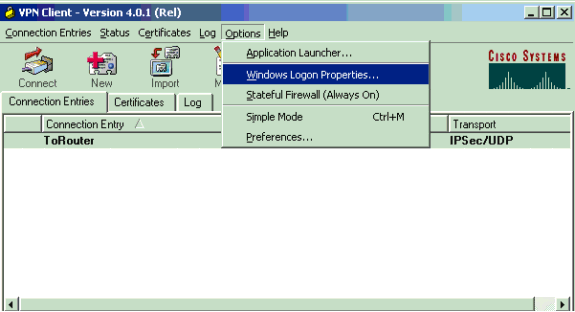
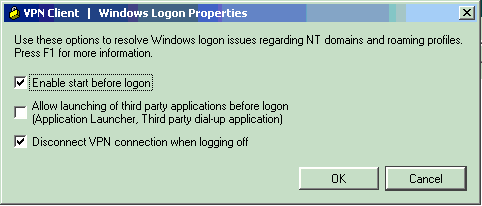
-
Clique com o botão direito do mouse na entrada da conexão (ou crie uma, se necessário) e selecione Modificar. Vá até a guia Dial-up e selecione Connect to the Internet via Dial-up. Escolha a conexão DUN que você criou na etapa 1 e clique em Salvar.
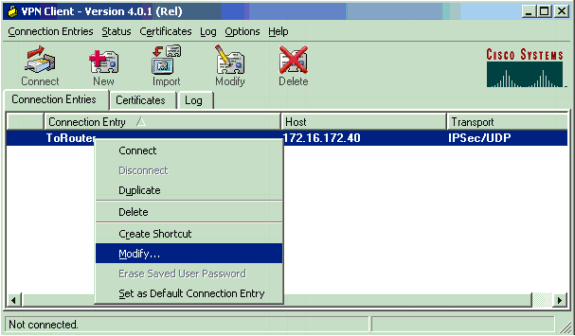
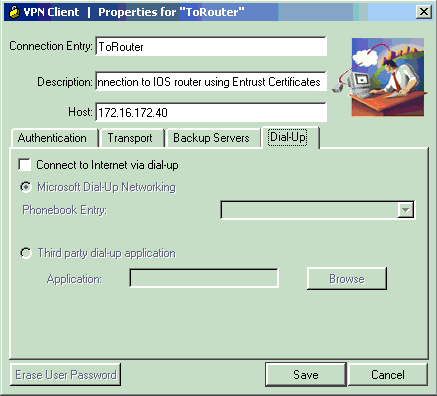
-
Desconecte o computador. Não é necessário reinicializar.
-
Pressione Ctrl-Alt-Delete. Insira seu nome de usuário e senha do DUN para se conectar à Internet e iniciar o VPN Client.
-
Clique em Connect para estabelecer uma conexão com o VPN Client.
-
Quando solicitado, digite seu nome de usuário e senha da Microsoft para fazer logon no domínio.
Como você está conectado remotamente, você depende do WINS ou DNS para saber onde o controlador de domínio está no domínio que você acessa . Se você ainda tiver problemas, há problemas com os servidores WINS ou DNS. Crie um arquivo LMHOSTS se você receber uma variação do erro que indica "Nenhum controlador de domínio encontrado".
Usar uma conexão Ethernet ou de banda larga
Conclua estas etapas para conectar-se usando um serviço de banda larga de alta velocidade.
-
Ative o Client for Microsoft Networks e o File and Print Sharing em seu adaptador de discagem. Por padrão, esses recursos não estão ativados. No entanto, é necessário que eles executem serviços da Microsoft.
-
Selecione Iniciar > Programas > Cisco Systems VPN Client. Selecione o menu Opções. Selecione Propriedades de início de sessão do Windows e certifique-se de que Ativar início antes de início de sessão está selecionado. Click OK.
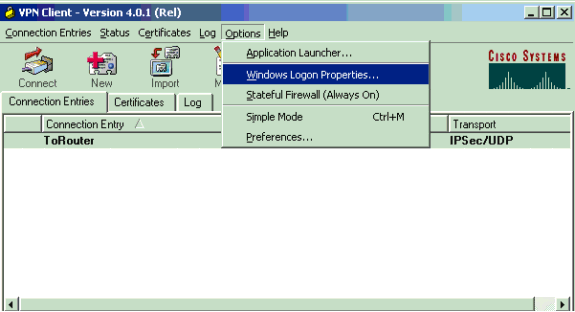
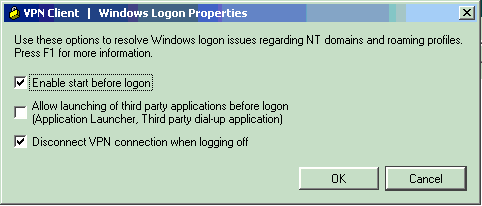
-
Desconecte o computador. Não é necessário reinicializar.
-
Pressione Ctrl-Alt-Delete para iniciar o VPN Client.
-
Clique em Connect para estabelecer uma conexão com o VPN Client.
-
Quando solicitado, digite seu nome de usuário e senha da Microsoft para fazer logon no domínio.
Como você está conectado remotamente, você depende do WINS ou DNS para saber onde o controlador de domínio está no domínio que você acessa . Se você ainda tiver problemas, pode haver problemas com os servidores WINS ou DNS. Crie um arquivo LMHOSTS se você receber uma variação do erro que indica "Nenhum controlador de domínio encontrado".
Navegue pelo bairro da rede
Observação: Navegar na vizinhança da rede é uma função do serviço de navegação da Microsoft, não do Cisco VPN Client. Qualquer problema normalmente ocorre porque o PC ou os navegadores mestre não funcionam corretamente. O Network Neighborhood não é oficialmente suportado. No entanto, ele funciona se configurado corretamente.
A navegação em Network Neighborhood funciona obtendo a lista de navegação de um navegador mestre ou de backup. Essa lista é obtida localmente em sua LAN usando Broadcasts NetBIOS para localizar e localizar navegadores de domínio.
Os broadcasts não passam por um túnel IPsec. Certifique-se de que o PC do VPN Client esteja configurado corretamente e inicie a sessão no domínio.
Primeiro, verifique se o NetBIOS over TCP está habilitado no adaptador que você usa para se conectar ao domínio. Verifique também se o cliente para redes Microsoft está ativado. Se você puder mapear as unidades por endereço IP, o NetBIOS está passando.
Faça logon no domínio.
Quando o computador faz logon no domínio, o controlador de domínio (que deve ser o navegador mestre de domínio) redireciona o serviço de navegação para um navegador mestre. O navegador mestre redireciona para um navegador de backup. Lá ele obtém a lista de navegação.
Se houver um problema com o controlador de domínio inicialmente, como não ser o navegador mestre de domínio, ele nunca direciona o cliente para o navegador mestre. Solucione problemas dos serviços de navegação na LAN usando o BROWSTAT.EXE, que você pode obter fora do NT4 Resource Kit (disponível na Microsoft).
Windows ME
Um PC que executa o Windows ME é semelhante a uma máquina que executa o Windows 98. O PC não faz logon em um domínio do Windows NT/2000. Configure o nome do grupo de trabalho do seu PC Windows ME para ser o mesmo que o nome de domínio do Windows NT/2000 de modo que o domínio compartilhe as informações do NetBIOS com o VPN Client.
Informações adicionais sobre Troubleshooting
Se ainda tiver problemas, tente algumas destas sugestões adicionais:
-
Reduza o tamanho da MTU (Maximum Transmission Unit, unidade máxima de transmissão) no VPN Client.
-
Selecione Iniciar > Programas > Cisco Systems VPN Client > Definir MTU.
-
Defina o MTU como 1400 bytes (ou inferior). Verifique se você pode usar nomes NetBIOS. Isso também é usado para verificar se há pacotes descartados.
-
-
Selecione Iniciar > Executar. Digite ipconfig /all para verificar se o VPN Client recebe as informações corretas de WINS e DNS do VPN Concentrator. Verifique o log par do VPN Client.
-
Verifique se o PC que executa o VPN Client é registrado com o servidor WINS e/ou DNS através do Dynamic Host Configuration Protocol (DHCP) corretamente.
-
Verifique se não há dispositivos de filtragem entre o VPN Client e os recursos que você tenta acessar. Certifique-se de que as portas necessárias para a rede da Microsoft tenham permissão para passar. Por padrão, o VPN 3000 Concentrator não bloqueia nenhuma dessas portas necessárias. Consulte Windows NT, Terminal Server e Microsoft Exchange Services Use as portas
 TCP/IP para obter mais detalhes sobre as portas de rede da Microsoft.
TCP/IP para obter mais detalhes sobre as portas de rede da Microsoft.
Informações Relacionadas
Histórico de revisões
| Revisão | Data de publicação | Comentários |
|---|---|---|
1.0 |
08-Oct-2018 |
Versão inicial |
Contate a Cisco
- Abrir um caso de suporte

- (É necessário um Contrato de Serviço da Cisco)
 Feedback
Feedback